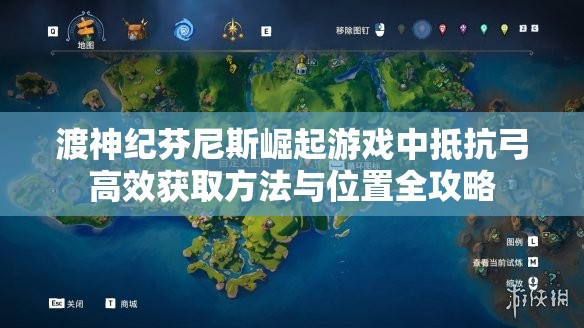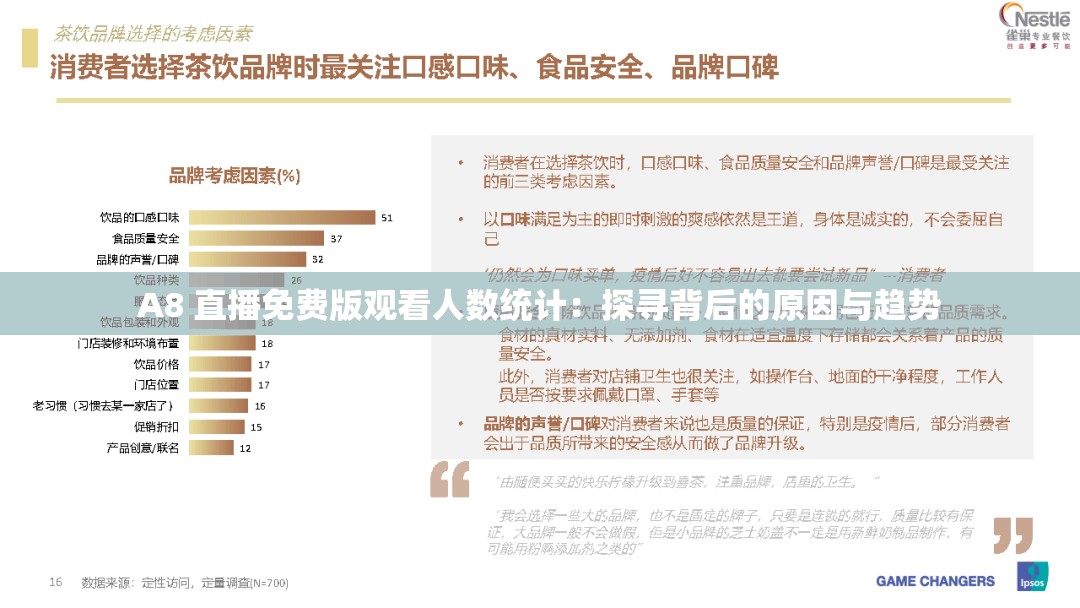赛博朋克2077帧数查看与优化秘籍,解锁极致流畅游戏体验的必备指南
在浩瀚无垠的数字世界中,《赛博朋克2077》以其独特的赛博朋克风格、引人入胜的剧情和极致的游戏体验,吸引了无数玩家的目光,对于追求极致游戏体验的玩家来说,了解并监控游戏的帧数显得尤为重要,帧数,作为衡量游戏流畅度的重要指标,直接关系到玩家在游戏中的视觉享受和操作体验,如何在《赛博朋克2077》中查看帧数呢?就让我们一同揭开这个秘密,让你的游戏体验再上一个台阶!
Steam版帧数查看秘籍
对于在Steam平台上购买并安装《赛博朋克2077》查看帧数的方法可谓简便快捷,你需要打开Steam客户端,确保你已经登录并进入了主界面,点击左上角的“Steam”按钮,一个包含多个选项的子菜单便会呈现在你眼前,在这个子菜单中,找到并点击“设置”选项,它通常位于子菜单的底部,以齿轮图标表示。
进入设置界面后,你会看到一个左侧菜单栏,这里包含了Steam客户端的各种设置选项,从菜单栏中选择“游戏中”标签,这是与游戏内设置相关的选项,在“游戏中”标签下,你会看到一个名为“游戏中帧数显示”的选项,默认情况下,这个选项是关闭的,也就是说,Steam不会在游戏画面中显示帧数。
别担心,你只需要轻轻一点,就能开启这个神奇的功能,点击“游戏中帧数显示”选项旁边的下拉箭头,你会看到一个包含多个位置的列表,这些位置表示帧数将显示在游戏画面的哪个角落,你可以根据自己的喜好选择位置,左下角是显示帧数的最佳位置,因为它既不会遮挡游戏画面,又能让你轻松查看。
选择好位置后,别忘了点击界面下方的“确定”按钮来保存你的设置,当你再次打开《赛博朋克2077》时,你就能在游戏画面的指定位置看到实时的帧数了,如果你发现帧数在游戏中不清晰,还可以勾选“高对比度颜色”选项,这样帧数就会以更加醒目的颜色显示,让你一目了然。
N卡用户专属福利
如果你是一位N卡(NVIDIA显卡)用户,那么你还有另一种查看帧数的方法,你需要确保你的NVIDIA GeForce Experience软件已经安装并更新到最新版本,打开软件并启动游戏内覆盖功能,这个功能允许你在游戏画面中显示各种有用的信息,包括帧数。

在游戏中,按下“Alt+Z”组合键,你会看到一个包含多个选项的浮动菜单,在这个菜单中,找到并点击右侧的齿轮图标,这是设置选项的入口,进入设置后,你会看到一个名为“HUD布局”的选项,你可以自定义游戏内显示的各种信息的位置和样式。
找到与帧数相关的选项,并将其开启,当你回到游戏时,你就能在HUD中看到实时的帧数了,这个方法不仅适用于《赛博朋克2077》,还适用于其他支持NVIDIA GeForce Experience的游戏。
Windows内置工具:Xbox Game Bar
除了Steam和NVIDIA GeForce Experience外,Windows系统还内置了一个名为Xbox Game Bar的工具,它同样可以用来查看游戏的帧数,这个工具对于不想安装额外软件的玩家来说是一个不错的选择。
在游戏中,同时按下“Win+G”组合键,Xbox Game Bar就会出现在屏幕的一侧,你可以看到各种游戏相关的信息,包括帧数、CPU使用率、内存占用等,找到与帧数相关的选项,并将其开启,你就能在Xbox Game Bar中看到实时的帧数了,不过需要注意的是,Xbox Game Bar在某些游戏中可能无法正常工作,这取决于游戏的兼容性和你的系统设置。
创意性探索:第三方软件
除了上述方法外,还有一些第三方软件也可以用来查看游戏的帧数,例如MSI Afterburner、Fraps等软件都提供了帧数监控功能,这些软件通常具有更加丰富的功能和更高的自定义程度,但也需要一定的学习和设置过程,如果你对游戏性能监控有更高的要求,不妨尝试一下这些第三方软件。
画龙点睛:流畅游戏体验的秘诀
了解并监控游戏的帧数只是提升游戏体验的第一步,要想获得更加流畅的游戏体验,你还需要注意以下几点:
1、优化游戏设置:根据自己的硬件配置和游戏需求,合理调整游戏内的画质、分辨率和特效等设置,过高的画质和特效会增加显卡的负担,导致帧数下降。
2、更新驱动程序:确保你的显卡驱动程序是最新版本,驱动程序是显卡与操作系统之间的桥梁,它直接影响显卡的性能和稳定性。
3、关闭不必要的后台程序:在游戏运行时,关闭那些不必要的后台程序和服务,以释放更多的系统资源给游戏使用。
4、升级硬件配置:如果你的硬件配置已经过时或者无法满足当前游戏的需求,那么升级硬件配置将是一个明智的选择。
通过掌握上述方法并遵循这些建议,你将能够轻松查看《赛博朋克2077》的帧数并提升游戏体验,在这个充满未来感的数字世界中,让我们一起享受流畅、震撼的游戏之旅吧!